ブラウザーペインは、選択されたデータベースのオブジェクトの概要を提供します。この概要は、列が主キーまたは外部キーであるかなどのデータベースの制約に関する情報を含みます。 IBM DB2 バージョン 9 または以降のデータベースでは、ブラウザーは登録された XML スキーマを個別のフォルダーで表示します (下のスクリーンショット参照)。
このセクションでは以下について説明されています:
•ブラウザーペインで使用することのできる レイアウト。
•データベースオブジェクトのフィルター方法。
•データベースオブジェクトの検索方法。
•アクティブなデータソースのルートオブジェクトの更新方法。
デフォルトのフォルダーのレイアウトは、データベースオブジェクトを階層表示します。選択されたオブジェクトにより、アイテムを右クリックすると、異なるコンテキストメニューのオプションを使用することができます。
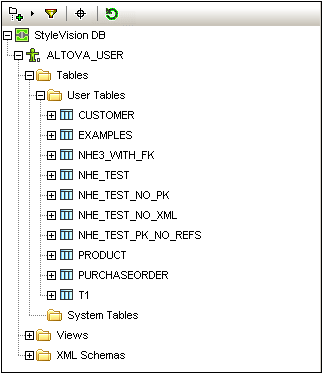
ブラウザーのレイアウトを選択するには、ブラウザーペインのツールバー内のレイアウトアイコンをクリックし、ドロップダウンリストからレイアウトを選択します (下のスクリーンショット)。選択されたレイアウトによりアイコンが変更されることに注意してください。
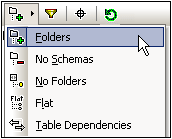
使用可能なレイアウトは以下の通りです:
•フォルダー レイアウト: データベースオブジェクトを、階層ツリー内のオブジェクトの型をベースに、フォルダーに整理します。デフォルトの設定です。
•スキーマをレイアウトしない: フォルダーレイアウトに類似していますが、データベース スキーマフォルダーは存在しません。ですから、デーブルは、データベーススキーマにより整理されません。
•フォルダーをレイアウトしない: フォルダーを使用せずにデータベースオブジェクトを階層順に表示します。
•フラット レイアウト: データベースオブジェクトを最初の階層レベルで分けます。例えば、列を対応するテーブルに包含する代わりに、すべての列は個別の列フォルダーに表示されます。
•テーブル依存関係のレイアウト: テーブルを他のテーブルとの関係により整理します。外部キーを持つテーブルおよび他のテーブルとの関係を持たない外部キーを持つテーブルにより参照されるテーブルのカテゴリーがあります。
ユーザーとシステムテーブルにテーブルを並べ替えるには、フォルダー、フォルダーをレイアウトしない、フラットレイアウトに切り替え、テーブルふぉふだーを右クリックして、[ユーザーとシステム テーブルの並べ替え] を選択します。テーブルは、ユーザーとシステムテーブルフォルダー内でアルファベット順に並べ替えられます。
ブラウザーペイン内で( [フォルダー をレイアウトしない] および [テーブル依存関係のレイアウト] 以外の) 全てのレイアウト、スキーマ、テーブル、およびビューは名前および名前の一部でフィルターすることができます。 オブジェクトは文字を入力中にフィルターされ、フィルタリングはデフォルトで大文字と小文字を区別します。
ブラウザー内でオブジェクトをフィルターするには、以下を行います:
1.ブラウザーペインのツールバー内の [フォルダーコンテンツのフィルター] アイコンをクリックします。現在選択されているレイアウトのテーブルとビューフォルダーの横にフィルターアイコンが表示されます (下のスクリーンショット)。
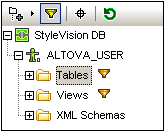
2.フィルターするフォルダーの横のフィルターアイコンをクリックして、ポップアップメニューからフィルターのオプション、たとえば、 Contains を選択します。
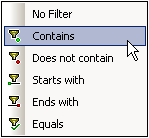
3.表示されるエントリフィールドに、フィルターする文字列を入力します (下のスクリーンショットでは、 Tables フォルダーのフィルターする文字列は NHE です。) フィルターは入力と同時に表示されます。
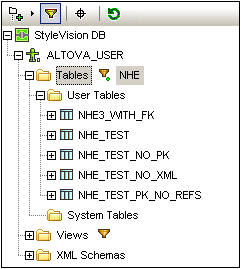
名前検索で特定のデータベースアイテムを検索する場合、ブラウザーペインのオブジェクト ロケーターを以下の通り使用することができます:
1.ブラウザーペインのツールバー内で、[オブジェクト ロケータ] アイコンをクリックします。ブラウザーペインの下にドロップダウンのリストが表示されます。
2.このリストの入力フィールドに検索する文字列を入力します。例えば、 name と入力します(下のスクリーンショット)。ドロップダウンの矢印は検索する文字列を含むすべてのオブジェクトを表示します。
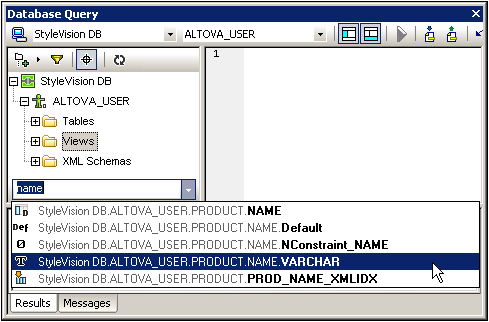 |
| 3. | リスト内のオブジェクトをクリックしてブラウザーペイン内に表示します。 |
アクティブなデータソースのルートオブジェクトはブラウザーペインのツールバーの [更新] ボタンをクリックすることで更新できます。